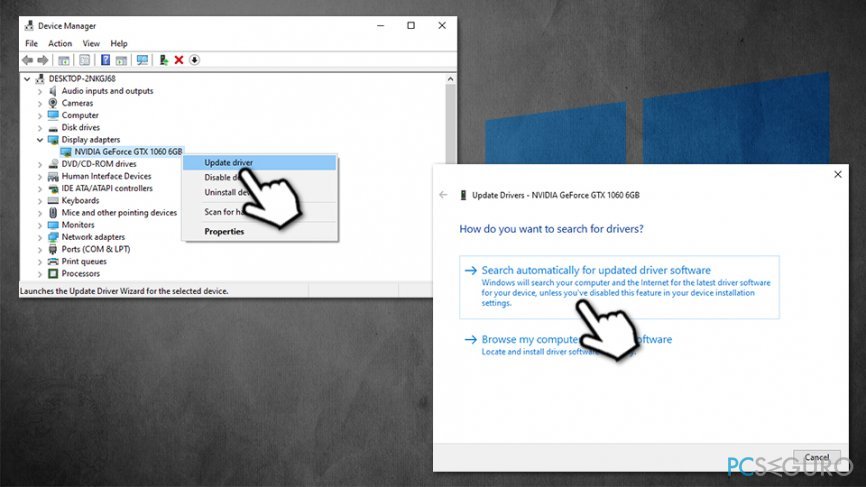
Windows 10-da drayverni yangilash haqida malumot
Kompyuteringiz va uning barcha tarkibiy qismlari to’g’ri ishlashini davom ettirish uchun unga o’rnatilgan dasturiy ta’minotni kamida ozgina yangilab turishingiz kerak. Muammolarni keltirib chiqarishi mumkin bo’lgan eng muhim apparat va dasturiy ta’minot komponentlari — bu qurilma drayverlari.
O’z-o’zidan tizim hal qila olmaydi va u yoki bu qo’shimcha qurilmadan qanday foydalanishni bilmaydi. U bu haqda operatsion tizim, o’rnatilgan qurilmalar va tashqi qurilmalar o’rtasida vositachi vazifasini bajaradigan maxsus dasturlardan oladi. Ushbu parchalar haydovchilar deb nomlanadi.
Microsoft operatsion tizimining oldingi versiyalarida foydalanuvchilar ko’pincha bunday boshqaruv dasturlarini o’zlari topib o’rnatishlari kerak edi. Shunday qilib, ushbu drayverlarni yangilash jarayoni ham foydalanuvchilarning yelkasiga tushdi. Ammo Windows 7 -dan boshlab, bu tubdan o’zgardi. Endi tizim barcha uskunalarning to’g’ri ishlashi uchun zarur bo’lgan dasturiy ta’minotni topishi va o’rnatishi mumkin. «O’nlik» da bu jarayon iloji boricha sodda va ba’zida foydalanuvchi uchun sezilmaydi.
Biroq, ba’zi bir kompyuter komponentlari har qanday nosozlikni tuzatish va zamonaviy dasturiy ta’minot talablariga javob berish uchun muntazam ravishda drayverlarni yangilab turishni talab qiladi. Windows 10 bu haqda ko’p hollarda o’z-o’zidan g’amxo’rlik qiladi, ammo ba’zida yangilanishlarni qo’lda o’rnatishingiz kerak.
Windows 10-da drayverlarni qanday yangilash kerak
Avvaliga shuni ta’kidlaylikki, haydovchining yangilanishini amalga oshirish uchun aniq sabab bo’lmasa, albatta, yaxshi emas. Agar uskuna mukammal ishlasa, yangilanishdan keyin uning ishlashida yaxshilanish sezishingiz ehtimoldan yiroq emas. Bundan tashqari, teskari ta’sir qilish mumkin.
Istisno — bu sizning grafik drayverlaringiz. Grafik kartangizning optimal ishlashini ta’minlash uchun siz muntazam ravishda boshqaruv dasturini yangilab turishingiz kerak. Xususan, aynan shu tarzda geymerlar doimiy ravishda kompyuter grafikalarini hozirgi o’yinlar uchun optimallashtiradi.
Bundan tashqari, o’yin ixlosmandlari o’zlarining ixtiyorida Nvidia’s GeForce Experience va AMD ning Radeon Software kabi keng ko’lamli sozlamalarga ega maxsus yordam dasturlariga ega.
Lea tambien:
NVIDIA video karta drayverlarini yangilash
AMD Radeon Grafik kartalari drayverlarini yangilang
Shunday qilib, keling, Windows 10 operatsion tizimida haydovchilar uchun dasturiy ta’minot yangilanishlarini o’rnatishning haqiqiy jarayonini ko’rib chiqamiz.
1-usul: Windows yangilash markazi
Microsoft operatsion tizimining XNUMX-nashri Windows Update-dan nafaqat tizim tarkibiy qismlarini yangilash, balki haydovchilarning yangi versiyalarini, hattoki eng aniqlarini o’rnatishda ham foydalanishga imkon beradi. Windows odatda ushbu turdagi dasturiy ta’minot uchun orqa tomonda yangilanishlarni o’rnatadi, ammo agar avtomatik yangilash o’chirilgan bo’lsa, qidiruvni qo’lda boshlashingiz mumkin.
Lea tambien:
Windows yangilanishlarini qanday o’chirish mumkin
Windows 10 yangilanishlarini qo’lda o’rnating
- Birinchi narsa — tizim sozlamalarini bosish orqali ochish «Barcha sozlamalar.» xabarnoma panelida yoki menyuda tegishli belgini bosish orqali «Boshlash».. Bundan tashqari, tezkor tugmachadan foydalanishingiz mumkin «G’alaba + Men».
- Oynada. «Parametrlar». bo’limga o’ting «Yangilanish va xavfsizlik»..
- Endi siz yangilash jarayonini boshlashingiz kerak. Buning uchun yorliqda «Windows yangilash markazi». tugmani bosing «Yangilanishlarni tekshiring.». Tizim avtomatik ravishda eng so’nggi yangilanishlarni, shu jumladan apparat drayverlarini tekshiradi va o’rnatadi.
Amaliyot tugagandan so’ng, ehtimol siz kompyuteringizni qayta yoqishingiz kerak bo’ladi va bu haqda sizga xabar beriladi. Siz o’rnatilgan drayverlarning ro’yxatini ko’rishingiz mumkin «Haydovchi yangilanishlari» toifasi. tizimni yangilash jurnalida.
Bu «bosish va unutish» deb ta’riflanishi mumkin bo’lgan eng oddiy usul. Qo’shimcha dasturiy ta’minot talab qilinmaydi, faqat tizimga o’rnatilgan vosita.
2-usul: Qurilma menejeri
Agar siz kompyuteringizda ma’lum bir qurilmaning drayverini yangilashingiz kerak bo’lsa, siz Windows 10 -ning asosiy vositalaridan birini ishlatishingiz mumkin. Bu, siz tushunganingizdek, tizimning «Qurilma menejeri» ga tegishli bo’lib, u batafsil ma’lumot beradi. shaxsiy kompyuteringizning har bir apparat komponenti haqida ma’lumot.
Boshqa narsalar qatori, ushbu vosita ushbu parametr mavjud bo’lgan qurilmalarning konfiguratsiyasini o’zgartirishga imkon beradi: faollashtirish, o’chirish va ularning parametrlarini o’zgartirish. Ammo biz uchun eng qiziq narsa — bu qurilma drayverlarini boshqarish imkoniyati. Bu erda biz dasturiy ta’minotni yangilash yoki oldingi versiyasiga tushirish uchun barcha kerakli funktsiyalarga egamiz.
- Ushbu vositani ishlatish uchun belgini bosing «Boshlash». o’ng tugmasini bosing yoki bosing «Win + X»va keyin paydo bo’lgan kontekst menyusidan tanlang «Qurilma ma’muri»..
- Kompyuteringizdagi apparat komponentlari ro’yxatida kerakli qurilmani toping va sichqonchaning o’ng tugmachasini yana bosing. Keyin bosing «Haydovchini yangilash». Ochilgan menyuda.
- Sizga yangilanishni o’rnatishning ikkita usuli taklif qilinadi: kompyuteringizdan yoki to’g’ridan-to’g’ri Internetdan. Onlaynda drayverlarni avtomatik qidirish odatda eng samarali usul emas, lekin ba’zida u ishlaydi.Shuningdek, siz kompyuteringizda allaqachon o’rnatilgan drayverlar ro’yxatidan drayverni tanlashingiz mumkin. Kerakli dasturiy ta’minot mashinangiz xotirasida allaqachon mavjud bo’lishi mumkin. Masalan, bosing «Bu kompyuterda drayverlarni qidiring.».
Keyin siz tanlagan qurilmangiz uchun mavjud dasturiy ta’minot ro’yxatiga o’ting.
- Ochilgan oyna, agar mavjud bo’lsa, kompyuteringizda mavjud bo’lgan drayverlarning ro’yxatini ko’rsatadi. Elementga ishonch hosil qiling «Faqat mos keladigan qurilmalar.» belgilangan. Keyin ro’yxatdagi narsalardan birini tanlang va tugmani bosing. «Keyingi»..
Natijada siz ko’rsatgan haydovchi o’rnatiladi. Ehtimol, agar qurilmada muammo bo’lsa, u darhol yo’qoladi yoki buning uchun shaxsiy kompyuteringizni qayta yoqishingiz kerak bo’ladi. Shuningdek, ishlamay qolganda siz mavjud drayverlar ro’yxatidan boshqa drayverni o’rnatishga urinib ko’rishingiz va shu bilan muammoni hal qilishingiz mumkin.
3-usul: Ishlab chiqaruvchining veb-sayti
Agar yuqorida tavsiflangan usullar kerakli natijani bermagan bo’lsa, kerakli dasturiy ta’minotni to’g’ridan-to’g’ri komponentlar ishlab chiqaruvchisi veb-saytidan yoki umuman kompyuterdan yuklab olish juda oqilona echim bo’ladi. Ushbu usul printerlar, MFP, skanerlar va boshqa yuqori darajada ixtisoslashgan uskunalar kabi ba’zi bir xususiyatlarga ega noyob yoki eskirgan qurilmalar uchun juda muhimdir.
Shunday qilib, siz qurilmani va drayver versiyasi ma’lumotlarini ko’rib chiqishingiz mumkin «Qurilma ma’muri».va keyin tegishli dasturiy ta’minotni ishlab chiqaruvchining veb-saytidan toping.
Qidiruv komponentlar ishlab chiqaruvchisi rasmiy veb-saytida yoki sizning anakart modelingizni bilsangiz, sizning anakartingiz ishlab chiqaruvchisi veb-saytida amalga oshirilishi mumkin. Agar siz noutbukdan foydalansangiz, barcha drayverlarni bitta joyda topishning eng oson yo’li bu to’g’ridan-to’g’ri ishlab chiqaruvchisi portalida moslama uchun mos keladigan sahifani ochishdir.
Albatta, har bir haydovchini maxsus veb-resursda izlash shart emas. Buni faqat qurilmaning ishlashi bilan bog’liq muammolarga duch kelganda qilishingiz kerak.
4-usul: Uchinchi tomon kommunal xizmatlari
Avtomatik ravishda barcha tizim drayverlari uchun yangilanishlarni qidiradigan va o’rnatadigan maxsus dasturlar yangi boshlanuvchilar uchun eng yaxshi echimdir degan fikr bor. Biroq, bu umuman to’g’ri emas. Bundan tashqari, vaziyat butunlay teskari: bu turdagi dasturiy ta’minot faqat rivojlangan foydalanuvchi qo’lida yaxshi vosita hisoblanadi.
Haqiqat shuki, ushbu yordam dasturlarining deyarli barchasi mukammal ishlaydigan va nosozliksiz ishlaydigan qurilmalar uchun ham drayverlarga yangilanishlarni o’rnatishni taklif qiladi. Eng yaxshi holatda, nima o’rnatilganligini bilmasangiz, bu effekt ahamiyatsiz bo’ladi yoki umuman sezilmaydi, eng yomon holatda — uskunalar to’g’ri ishlamay qoladi va agar oldingisiga qaytsangiz yaxshi bo’ladi. dasturiy ta’minot versiyasi.
Biroq, ushbu dasturiy ta’minotni mutlaqo foydasiz deb bilish mumkin emas. Ko’pincha ushbu dasturlarning ma’lumotlar bazalarida siz haqiqatan ham eskirgan qurilma drayverlarini topishingiz va shu bilan ularning ishlarini yaxshilashingiz mumkin.
Ko’proq o’qing: Haydovchilarni o’rnatish uchun eng yaxshi dastur
Xulosa qilib aytganda, yuqoridagi usullardan juda kam hollarda foydalanishingizga to’g’ri keladi. Ko’pgina hollarda, Windows 10 eng mos drayverlarni o’zi topadi va o’rnatadi. Ammo yana bir bor esda tuting: kompyuteringiz qanday ishlashi sizga bog’liq, shuning uchun kompyuteringizga biron bir narsani yuklab olish va o’rnatishda ehtiyot bo’ling.
Biz sizning muammoingizda sizga yordam bera olganimizdan xursandmiz.
Bizning mutaxassislarimiz imkon qadar tezroq javob berishga harakat qilishadi.
Ushbu maqola sizga yordam berdimi?
Texnologiyalar, Windows 10
Windows 10-da drayverni yangilash